Iklan
Simbol Facebook tidak mudah didapat, terutama bagi pendatang baru. Jumlahnya yang banyak dapat membuat Facebook membingungkan bagi pendatang baru.
Dengan mengingat hal itu, dalam artikel ini kita akan melihat apa arti semua simbol Facebook. Mulai dari yang terlalu mencolok hingga yang aneh-aneh dan tidak jelas. Ini adalah panduan singkat untuk simbol Facebook.
Simbol Facebook Sederhana
Berikut ini adalah beberapa ikon umum yang akan dikenali oleh kebanyakan orang yang menggunakan Facebook secara teratur.
-
 Salah satu gambar yang paling dikenal yang merupakan inti dari merek Facebook adalah ikon "Suka" yang terkenal. Anda dapat menyukai pembaruan status, kutipan, tautan, gambar, atau apa pun. Cukup klik gambar ini dan beri tahu semua orang.
Salah satu gambar yang paling dikenal yang merupakan inti dari merek Facebook adalah ikon "Suka" yang terkenal. Anda dapat menyukai pembaruan status, kutipan, tautan, gambar, atau apa pun. Cukup klik gambar ini dan beri tahu semua orang. -
 Di bagian atas halaman beranda Facebook Anda, Anda akan melihat tiga ikon gelap. Gambar bel mewakili daftar pemberitahuan Anda tentang pembaruan terbaru dari teman-teman Anda, serta halaman dan grup favorit Anda.
Di bagian atas halaman beranda Facebook Anda, Anda akan melihat tiga ikon gelap. Gambar bel mewakili daftar pemberitahuan Anda tentang pembaruan terbaru dari teman-teman Anda, serta halaman dan grup favorit Anda. -
 Klik ikon gelembung percakapan kecil ini, dan Anda akan melihat kotak tarik-turun yang menampilkan pesan Facebook terbaru yang Anda terima.
Klik ikon gelembung percakapan kecil ini, dan Anda akan melihat kotak tarik-turun yang menampilkan pesan Facebook terbaru yang Anda terima.
-
 Gambar terakhir di bagian atas halaman utama adalah ikon Permintaan Teman. Klik ini, dan jika Anda memiliki permintaan pertemanan baru, itu akan muncul di kotak drop-down.
Gambar terakhir di bagian atas halaman utama adalah ikon Permintaan Teman. Klik ini, dan jika Anda memiliki permintaan pertemanan baru, itu akan muncul di kotak drop-down.
Selain ikon di atas, ikon paling umum lainnya yang akan Anda lihat di Facebook adalah ikon yang ditampilkan saat Anda membuat postingan baru.
Di bawah bidang edit, Anda akan melihat berbagai simbol. Secara default, Anda akan melihat ikon untuk menambahkan foto atau video ke postingan Anda, ikon untuk menandai (menyebut) teman di postingan Anda, atau menambahkan tag perasaan atau aktivitas saat ini ke postingan Anda.

Di bawah ini, Anda akan melihat berbagai ikon lain untuk memperbarui pengaturan posting.
Di sebelah kiri Anda akan melihat ikon Umpan Berita untuk memposting langsung ke dinding Anda, dan ikon Cerita Anda untuk menambahkan posting ke timeline cerita Anda. Di sebelah kanan Anda akan melihat pengaturan privasi untuk mengatur Kabar Beranda atau privasi Cerita Anda ke Publik atau Teman.
Simbol Facebook untuk Meningkatkan Posting
Jika Anda mengklik Lihat Selengkapnya, Anda akan melihat semua item lain yang dapat ditambahkan ke postingan Anda.
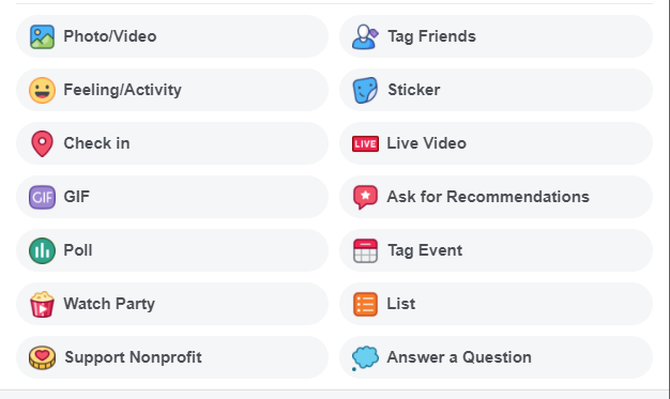
Ini adalah kumpulan besar ikon, tetapi mereka melakukan persis seperti yang Anda harapkan.
Mulai dari kiri atas:
- Foto/Video: Tambahkan foto atau video ke postingan Anda.
- Perasaan/Aktivitas: Tandai postingan Anda dengan perasaan atau aktivitas yang Anda lakukan.
- Mendaftar: Tandai pos dengan lokasi Anda berada.
- GIF: Tambahkan GIF yang menyenangkan ke postingan Anda.
- Pemilihan: Jajak pendapat keluarga dan teman Anda tentang topik apa pun.
- Tonton Pesta: Tonton video langsung atau rekaman dengan teman-teman.
- Mendukung Nirlaba: Dorong teman untuk berkontribusi pada lembaga nonprofit favorit Anda.
- Tandai Teman: Tag (mention) teman kamu di postingan kamu.
- Stiker: Tambahkan salah satu dari banyak stiker menyenangkan Facebook ke postingan Anda.
- Video Langsung:Tayangkan di Facebook Cara Menggunakan Facebook LiveJika Anda ingin tahu cara menggunakan Facebook Live tetapi tidak tahu harus mulai dari mana, panduan pengantar ini cocok untuk Anda. Baca selengkapnya dan streaming apa yang Anda lakukan sekarang ke semua teman Anda.
- Minta Rekomendasi: Mendapatkan rekomendasi facebook Rekomendasi Tersembunyi Facebook Luar BiasaFitur rekomendasi Facebook adalah cara yang bagus untuk mendapatkan saran dari teman Anda. Inilah semua yang perlu Anda ketahui tentang membuat dan menjawab rekomendasi. Baca selengkapnya dari teman-temanmu.
- Tandai Acara: Jika Anda berada di acara Facebook, beri tag di postingan Anda dan beri tahu semua orang.
- Daftar: Masukkan daftar cepat apa pun ke dalam posting Anda.
- Menjawab pertanyaan: Jawab pertanyaan acak untuk memulai percakapan yang menyenangkan dengan teman-teman Anda.
Omong-omong, jika Anda ingin melihat koleksi simbol Facebook terbesar di mana saja, saat Anda mengedit atau membuat posting, cukup klik pada wajah "emoji" di kanan bawah bidang edit.

Di sinilah Anda akan menemukan daftar besar emoji yang tersedia untuk Anda gunakan. Seperti yang Anda lihat dari deretan ikon lainnya, Anda dapat menemukan halaman dan halaman emoji. Anda akan menemukan segalanya mulai dari hewan dan elektronik hingga olahraga dan bendera.
Mengelola Posting Facebook Lainnya
Beberapa ikon paling umum terakhir adalah yang muncul di samping posting, saat Anda mengklik panah bawah di sudut kanan atas jendela posting.

Jendela ini muncul dengan opsi yang berbeda tergantung di mana pos itu berada dan siapa yang mengeposkannya. Pada contoh di atas, postingan tersebut diterbitkan oleh orang lain dan muncul di timeline saya.
- Bookmark (Simpan posting): Menyimpan kiriman ke daftar item yang Anda simpan.
- Kotak dengan tanda X (Sembunyikan postingan): Memberi tahu algoritme Facebook bahwa Anda tidak menyukai postingan itu, atau postingan lain yang menyukainya.
- Ikon Jam (Tunda): Memungkinkan Anda membungkam kiriman apa pun dari seseorang, grup, atau halaman untuk waktu yang terbatas.
- Komentar dengan Seru (Berikan umpan balik pada posting ini): Laporkan postingan ke Facebook dengan alasan apa pun.
Beberapa hal lain yang dapat Anda lakukan dengan setiap postingan adalah mengaktifkan notifikasi untuk komentar (ikon Lonceng), atau menyematkan postingan menggunakan kode sematan (ikon tag akhir HTML).
Mengelola Postingan Facebook Anda Sendiri
Jika Anda mengklik panah bawah di kanan atas salah satu posting Anda sendiri, Anda akan memiliki lebih banyak opsi.
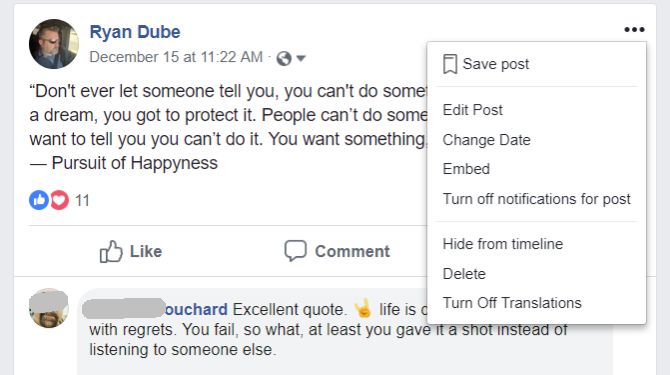
Opsi ini memungkinkan Anda mengubah pos dengan cara tertentu, menyimpannya atau mengaktifkan notifikasi, atau bahkan menghapusnya seluruhnya.
Tepat di atas pos, di sebelah nama Anda, Anda akan melihat ikon dua orang atau bola dunia. Klik panah dan Anda akan melihat jendela lain seperti di bawah ini.

Ini adalah dropdown penting, karena memungkinkan Anda untuk mengatur tingkat privasi posting Anda. Untuk bantuan lebih lanjut tentang mengamankan jaringan sosial Anda, lihat panduan kami untuk privasi Facebook Panduan Privasi Facebook LengkapPrivasi di Facebook adalah binatang yang kompleks. Banyak pengaturan penting yang tersembunyi dari pandangan. Berikut tampilan lengkap pada setiap pengaturan privasi Facebook yang perlu Anda ketahui. Baca selengkapnya .
Ini adalah sesuatu yang terlalu sedikit diperhatikan orang, tetapi ini bisa berarti perbedaan antara hal-hal yang hanya dilihat oleh keluarga dan teman, atau oleh seluruh internet.
Apa arti dari ikon-ikon ini?
- Bola Dunia (Publik): Buat postingan Anda terlihat oleh siapa saja di internet (gunakan dengan hati-hati!)
- Dua Orang (Teman kecuali): Blokir teman tertentu agar tidak melihat pos Anda.
- Satu Orang (Teman tertentu): Tampilkan postingan Anda di feed hanya untuk teman-teman tertentu.
- Kunci (Hanya saya): Hanya Anda yang dapat melihat postingan tersebut. Berguna untuk memposting catatan penting untuk diri sendiri.
- Perlengkapan (Kustom): Tambahkan atau hapus daftar teman atau teman yang dapat melihat kiriman.
Seperti yang Anda lihat, sangat mudah untuk menyesuaikan privasi setiap posting Facebook.
Simbol Facebook lainnya
Kumpulan simbol Facebook berikutnya akan dikenal oleh pengguna Facebook biasa, tetapi tidak begitu dikenali oleh pengguna baru.
Jika Anda mengklik tab Beranda, di bawah nama Anda, Anda akan melihat empat ikon di bilah navigasi kiri.

Ini adalah area navigasi inti Facebook.
- Umpan Berita: Ini adalah umpan yang sering diperbarui dari posting teman Anda yang Anda tinjau setiap hari.
- Kurir: Membawa Anda ke area obrolan Facebook tempat Anda dapat mengirim IM dengan teman.
- Jam tangan: Arahkan ke halaman streaming video Facebook.
- Pasar: Kunjungi Marketplace Facebook lokal Anda untuk membeli dan menjual barang.
Jika Anda menggulir lebih jauh ke bawah halaman Beranda, Anda akan melihat Mengeksplorasi area di bilah navigasi kiri. Ada banyak ikon yang tidak biasa di sini.

Ini adalah area Facebook yang tidak semuanya sering dikunjungi oleh sebagian besar pengguna Facebook. Bahkan, banyak orang bahkan tidak tahu tentang mereka.
Di panel navigasi ini Anda akan menemukan simbol Facebook berikut:
- Acara:Buat acara Facebook Cara Membuat Acara di FacebookFacebook memudahkan untuk mengirimkan ledakan besar untuk memberi tahu orang-orang bahwa mereka diundang ke acara Anda. Baca selengkapnya atau jelajahi yang dijadwalkan di daerah Anda.
- Grup: Grup publik atau pribadi dari pengguna Facebook lain yang memiliki minat yang sama dengan Anda.
- Halaman: Halaman Facebook yang ditujukan untuk bisnis atau orang publik.
- Penggalangan dana: Buat atau promosikan penggalangan dana untuk teman Anda untuk berkontribusi.
- Daftar Teman: Buat daftar untuk mengatur grup teman untuk berbagi postingan.
- Memori: Tinjau dan posting ulang pembaruan Facebook Anda dari bertahun-tahun yang lalu.
- Kelola Aplikasi: Di sinilah pengembang dapat membuat dan mengelola aplikasi yang terintegrasi dengan Facebook.
- Permainan: Mainkan game Facebook dengan teman.
- Manajer Iklan: Beli atau kelola iklan Facebook Anda.
- Penawaran: Temukan diskon dan promosi khusus.
- Video Langsung: Lihat video Facebook Live terbaru yang diposting oleh pengguna Facebook. Lihat panduan kami untuk menonton Facebook Live Cara Menonton Facebook Live di Desktop dan SelulerDalam artikel ini kami menjelaskan cara menonton video Facebook Live di desktop dan seluler. Baca selengkapnya untuk bantuan.
- Catatan: Tulis posting lengkap (seperti posting blog) dan lihat apa yang telah ditulis teman.
- Aktivitas Iklan Terbaru: Lihat semua iklan yang Anda klik atau lihat baru-baru ini.
- Film: Lihat jadwal tayang film di sekitar Anda, dan beli tiket tanpa biaya.
- Messenger Anak: Area perpesanan khusus yang dibuat untuk anak-anak, dengan kontrol orang tua bawaan.
Jika Anda menggulir ke bawah lebih jauh, Anda akan melihat lebih banyak simbol Facebook.
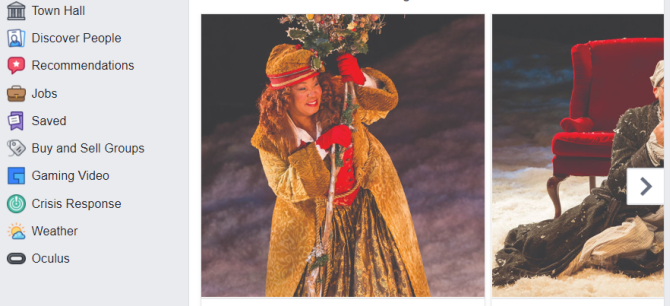
Di area ini, Anda dapat menjelajahi salah satu area Facebook berikut:
- Balai Kota: Temukan dan ikuti pejabat terpilih Anda.
- Temukan Orang: Jelajahi profil orang yang mungkin Anda kenal.
- Pekerjaan: Temukan bisnis lokal yang sedang merekrut dan melamar pekerjaan.
- Diselamatkan: Lihat postingan yang disimpan dan atur ke dalam koleksi.
- Grup Beli dan Jual: Semua grup jual beli lokal Anda diatur dalam satu tempat.
- Video Permainan: Jelajahi dan tonton gamer yang melakukan streaming langsung gameplay mereka.
- Tanggapan Krisis: Dapatkan pembaruan tentang krisis aktif dan periksa apakah teman Anda baik-baik saja.
- Cuaca: Periksa ramalan cuaca lokal Anda.
- Okulus: Baca berita realitas virtual terbaru.
Tidak menyadari bahwa Anda dapat melakukan banyak hal di Facebook?
Setelah Anda mulai mempelajari semua tentang arti dari berbagai simbol Facebook, jelas bahwa Facebook bagus untuk lebih dari sekadar menelusuri aliran berita Anda dan memposting pembaruan status.
Cara hebat lainnya untuk menjelajahi semua yang tersedia di Facebook adalah dengan mulai mencari. Ada banyak cara berbeda untuk melakukan ini. Tempat yang bagus untuk memulai adalah panduan sederhana kami yang berisi Kiat pencarian Facebook 7 Tips Pencarian Facebook untuk Menemukan Apa yang Anda CariAda banyak informasi di Facebook, tetapi menemukan apa yang perlu Anda ketahui bisa jadi sulit. Berikut adalah tips pencarian Facebook terbaik yang perlu Anda gunakan. Baca selengkapnya .
Kredit Gambar: rvlsoft/Shutterstock
Ryan memiliki gelar BSc di bidang Teknik Elektro. Dia telah bekerja 13 tahun di bidang teknik otomasi, 5 tahun di bidang TI, dan sekarang menjadi Insinyur Aplikasi. Mantan Managing Editor MakeUseOf, dia berbicara di konferensi nasional tentang Visualisasi Data dan telah ditampilkan di TV dan radio nasional.


